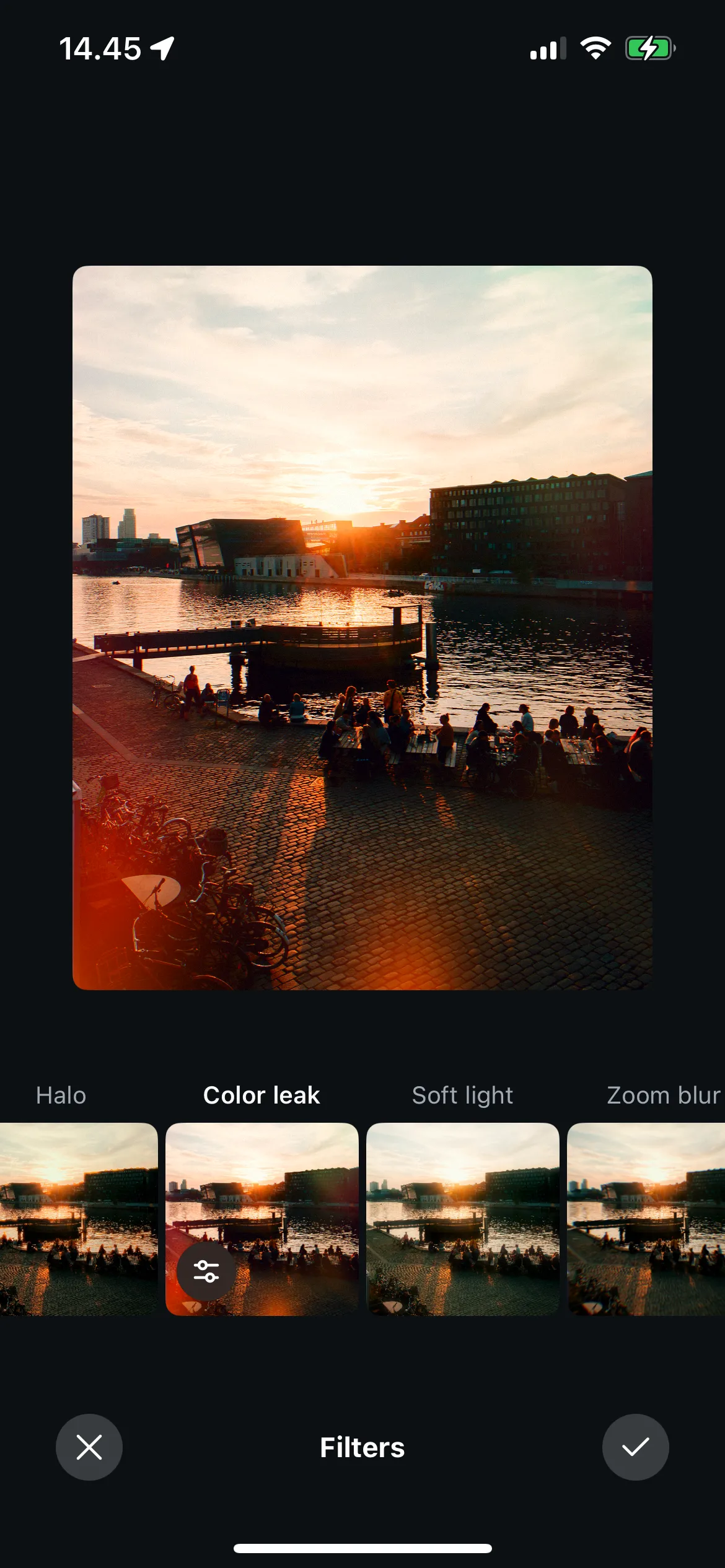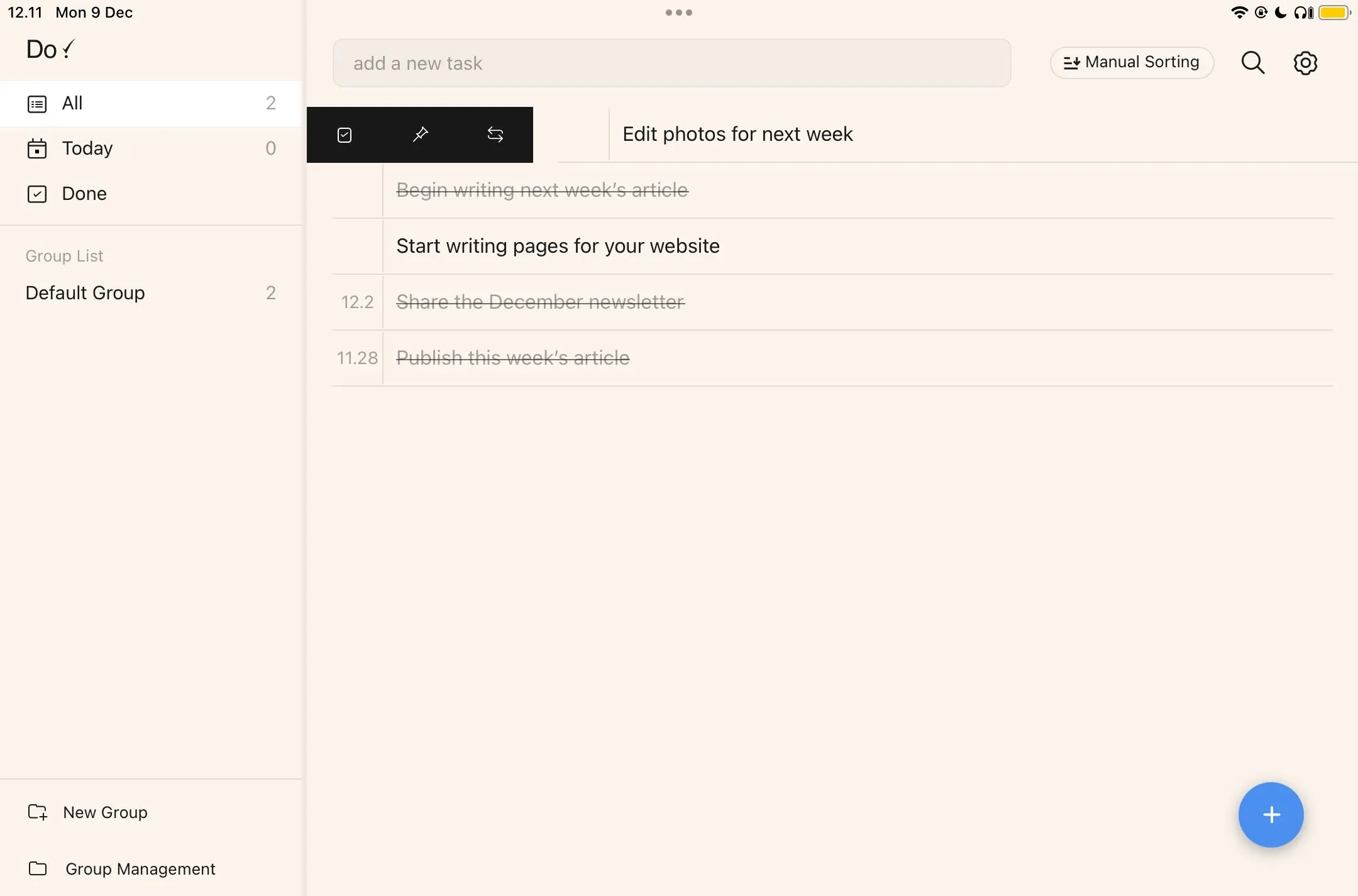Trong thế giới kỹ thuật số ngày nay, các tệp tin thực thi (.exe) là một trong những phương tiện phổ biến nhất mà tội phạm mạng sử dụng để phát tán phần mềm độc hại, mã độc tống tiền (ransomware) hoặc phần mềm gián điệp (spyware). Để bảo vệ thiết bị của bạn khỏi nguy cơ lây nhiễm, việc nhận biết và tránh xa các tệp tin có khả năng gây hại là vô cùng cần thiết. Nếu bạn nghi ngờ một tệp tin .exe có thể không an toàn, có nhiều phương pháp hiệu quả để kiểm tra trước khi quyết định sử dụng chúng. Bài viết này của thuthuatdidong.net sẽ hướng dẫn bạn chi tiết các bước để kiểm tra file EXE độc hại, giúp bạn an tâm hơn khi duyệt web và tải về các ứng dụng.
1. Kiểm Tra Kỹ Thông Tin Cơ Bản Của File
Việc xem xét các thuộc tính chính của một tệp tin là bước đầu tiên và quan trọng để bạn có thể nhận diện các file EXE độc hại tiềm ẩn.
- Tên và đuôi mở rộng: Hãy bắt đầu bằng cách kiểm tra tên tệp và đuôi mở rộng của nó. Nếu tệp có tên chung chung như “install.exe” hoặc “update.exe” thay vì tên chương trình bạn mong đợi, hoặc nếu nó sử dụng các đuôi mở rộng kép (ví dụ: “file.pdf.exe”), đây có thể là một dấu hiệu đáng ngờ. Tên tệp giả mạo nhằm đánh lừa người dùng là một thủ đoạn phổ biến của kẻ tấn công.
- Kích thước tệp: Kích thước tệp cũng có thể là một chỉ báo. Các tệp tin quá nhỏ hoặc quá lớn so với kích thước thông thường của một chương trình tương tự có thể là mã độc. Ví dụ, một chương trình cài đặt phần mềm lớn mà lại có dung lượng chỉ vài KB thì rất đáng nghi.
- Nguồn gốc tệp: Để giảm thiểu rủi ro lây nhiễm, hãy luôn tải xuống tệp từ các nguồn chính thức và đáng tin cậy. Tránh xa các tệp tin thực thi được gửi qua email không mong muốn (spam) hoặc các liên kết đáng ngờ trên mạng xã hội. Các nguồn không rõ ràng là cánh cửa chính cho phần mềm độc hại xâm nhập.
2. Quét File Bằng Phần Mềm Diệt Virus
Nếu bạn cố gắng mở hoặc tải xuống một tệp tin EXE và phần mềm diệt virus của bạn đưa ra cảnh báo, hãy coi trọng điều đó. Thay vì tải xuống ngay lập tức, hãy thực hiện một quét tệp cụ thể bằng phần mềm diệt virus trên máy tính của bạn.
- Sử dụng Microsoft Defender hoặc phần mềm bên thứ ba: Với Microsoft Defender tích hợp sẵn trong Windows, bạn có thể chạy quét tệp trực tiếp. Nếu bạn đang sử dụng phần mềm diệt virus của bên thứ ba (như Avast, Kaspersky, Bitdefender…), hãy nhấp chuột phải vào tệp và chọn tùy chọn để quét nó với chương trình đã cài đặt.
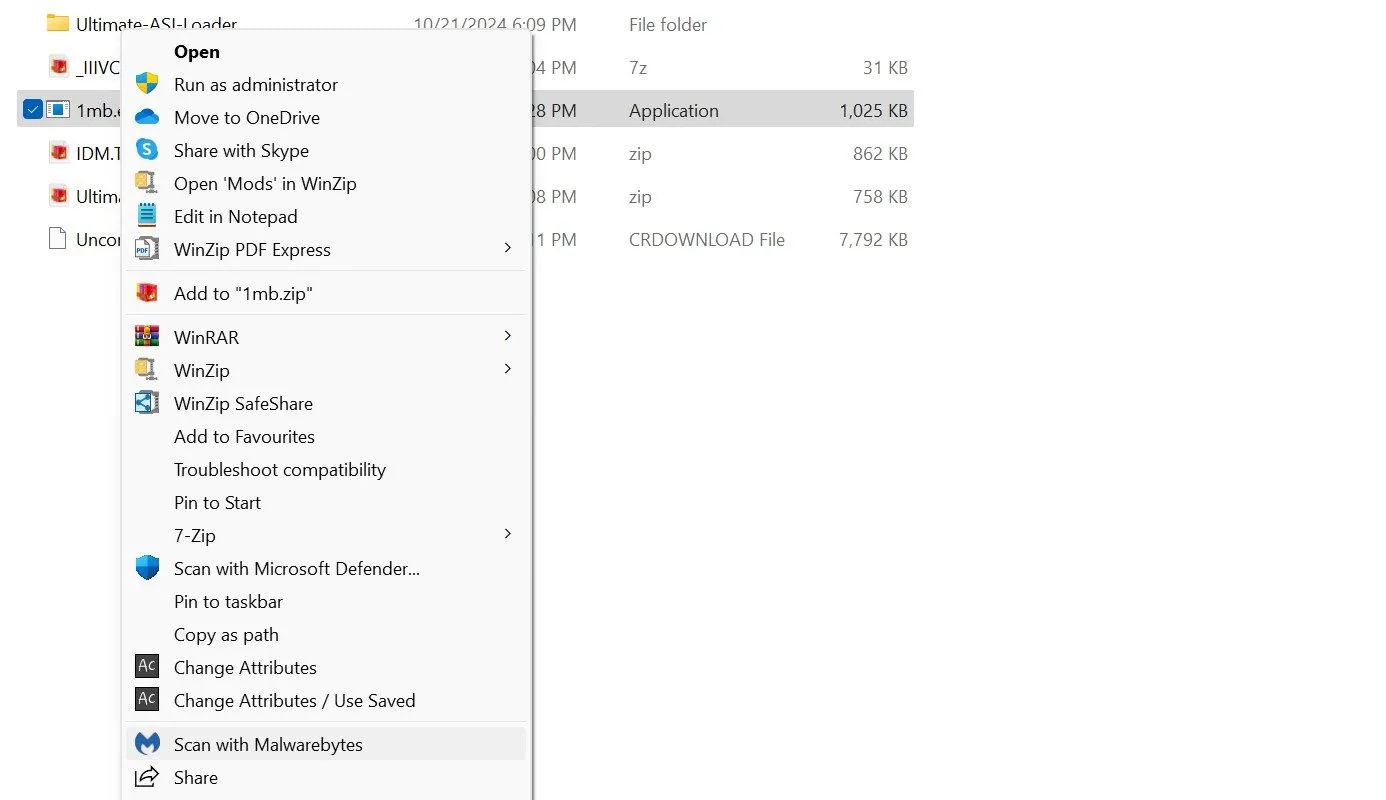 Giao diện phần mềm Malwarebytes đang quét một tệp tin EXE để phát hiện mã độc
Giao diện phần mềm Malwarebytes đang quét một tệp tin EXE để phát hiện mã độc
Nếu quá trình quét gắn cờ tệp là đáng ngờ hoặc độc hại, hãy xóa nó ngay lập tức để bảo vệ hệ thống của bạn. Đừng bao giờ chạy một tệp đáng nghi “chỉ để xem” nó có an toàn không; hành động này có thể dẫn đến đánh cắp dữ liệu, lây nhiễm phần mềm độc hại và các vấn đề bảo mật nghiêm trọng khác. Hơn nữa, hãy luôn bật phần mềm diệt virus của bạn để nhận cảnh báo tức thì nếu bất kỳ tệp tin có khả năng gây hại nào xâm nhập vào máy tính của bạn. Mặc dù Windows Defender thường tự động phát hiện các mối đe dọa và cảnh báo bạn, nhiều chuyên gia vẫn khuyến nghị cài đặt thêm một phần mềm diệt virus của bên thứ ba để tăng cường lớp bảo vệ.
3. Phân Tích File Với VirusTotal Trực Tuyến
Trong trường hợp bạn muốn kiểm tra xem một tệp tin thực thi có độc hại hay không mà không cần tải nó về máy, hãy thử sử dụng VirusTotal. Đây là một công cụ trực tuyến miễn phí và mạnh mẽ, quét các tệp tin và URL bằng cách sử dụng hàng chục công cụ diệt virus và cơ sở dữ liệu mối đe dọa khác nhau. Công cụ này cung cấp một báo cáo chi tiết về các mối đe dọa tiềm ẩn, giúp bạn ngăn chặn việc tải về một file EXE độc hại ngay từ đầu.
Để sử dụng VirusTotal:
- Truy cập trang web VirusTotal.
- Chọn tab URL, dán địa chỉ URL nơi tệp được lưu trữ, sau đó nhấn Enter. VirusTotal sẽ hiển thị kết quả từ rất nhiều công cụ diệt virus.
Nếu VirusTotal phát hiện bất kỳ mối đe dọa nào, hãy tránh tải tệp xuống. Nếu bạn đã tải tệp về, bạn cũng có thể tải trực tiếp tệp đó lên VirusTotal để quét tìm các mối đe dọa.
4. Xác Minh Chữ Ký Số Của File
Bạn cũng có thể xác minh tính xác thực của một tệp tin EXE bằng cách kiểm tra chữ ký số của nó. Chữ ký số về cơ bản là một “con dấu chứng nhận” từ nhà phát hành phần mềm, xác nhận rằng tệp không bị thay đổi kể từ khi được ký. Bạn phải thận trọng nếu tệp không có chữ ký số hoặc liệt kê một nhà phát hành không mong đợi, không phải là nhà phát triển gốc.
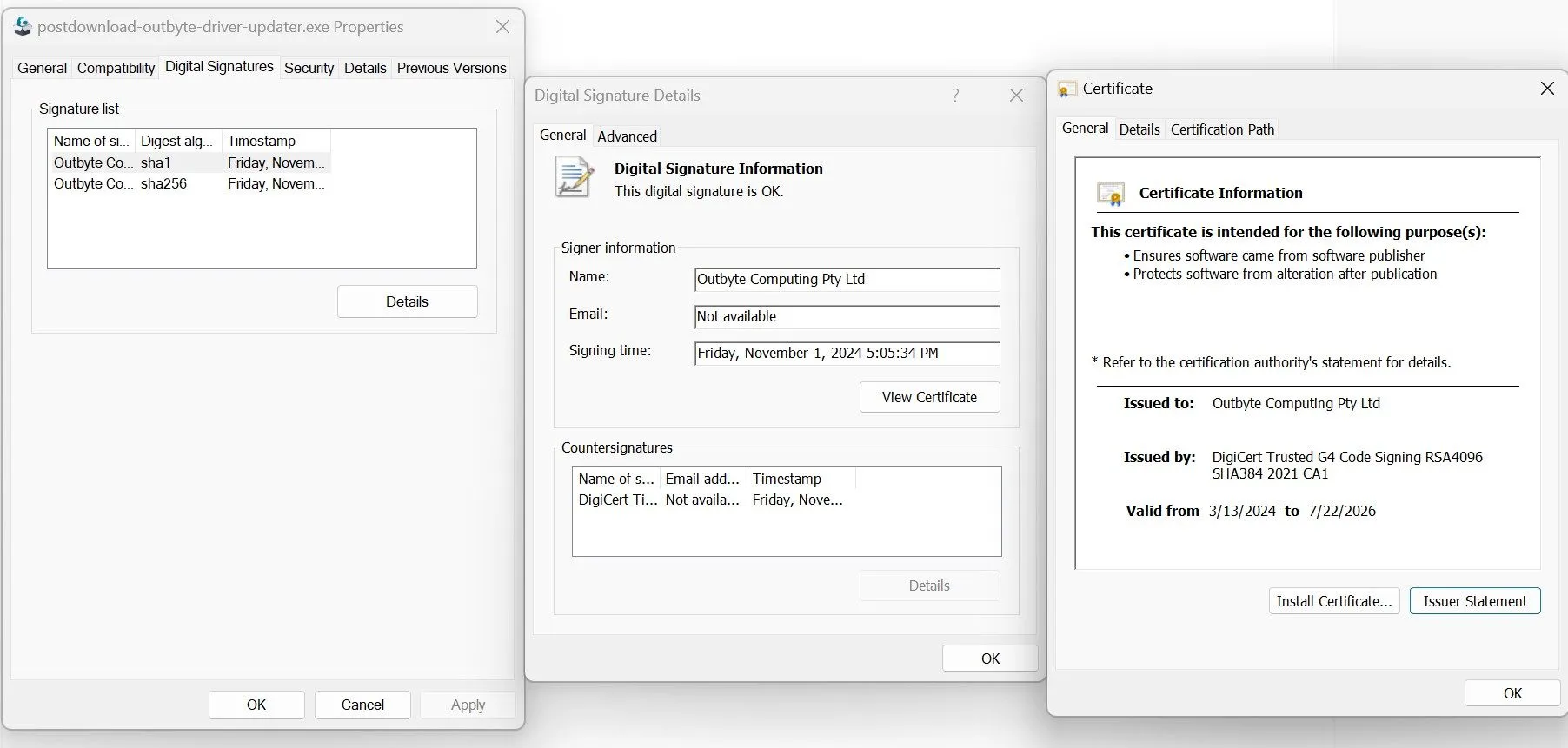 Cửa sổ thuộc tính của tệp tin EXE trong Windows hiển thị tab Chữ ký số để kiểm tra chứng chỉ bảo mật
Cửa sổ thuộc tính của tệp tin EXE trong Windows hiển thị tab Chữ ký số để kiểm tra chứng chỉ bảo mật
Để xem chữ ký số:
- Nhấp chuột phải vào tệp tin EXE và chọn Properties (Thuộc tính).
- Chuyển đến tab Digital Signatures (Chữ ký số). Chọn chữ ký, nhấp vào Details (Chi tiết), sau đó View Certificate (Xem Chứng chỉ) để kiểm tra nhà phát hành.
Nếu nó hiển thị một nhà phát hành đáng tin cậy, hãy chuyển đến tab Certification Path (Đường dẫn Chứng chỉ) để xác nhận rằng nó ghi “This Certificate Is OK” (Chứng chỉ này hợp lệ).
5. Đảm Bảo Windows SmartScreen Được Bật
Windows SmartScreen là một tính năng bảo mật tích hợp sẵn trong hệ điều hành Windows, kiểm tra các tệp tin và ứng dụng dựa trên cơ sở dữ liệu mối đe dọa, đồng thời cảnh báo bạn về các rủi ro tiềm ẩn khi xử lý các tệp hoặc ứng dụng đáng ngờ trên máy tính của bạn. Mặc dù tính năng này thường được bật theo mặc định trên Windows 10/11, bạn vẫn nên kiểm tra lại để đảm bảo các bộ lọc SmartScreen đã được kích hoạt.
Để xác minh SmartScreen đã được bật:
- Nhấp chuột phải vào nút Start và mở Settings (Cài đặt).
- Sau đó, điều hướng đến Privacy & Security > Windows Security > Apps & browser control (Quyền riêng tư & Bảo mật > Bảo mật Windows > Kiểm soát ứng dụng & trình duyệt), và nhấp vào Reputation-based protection settings (Cài đặt bảo vệ dựa trên danh tiếng).
- Đảm bảo tất cả bốn bộ lọc đều được bật, đặc biệt là bộ lọc Check apps and files (Kiểm tra ứng dụng và tệp).
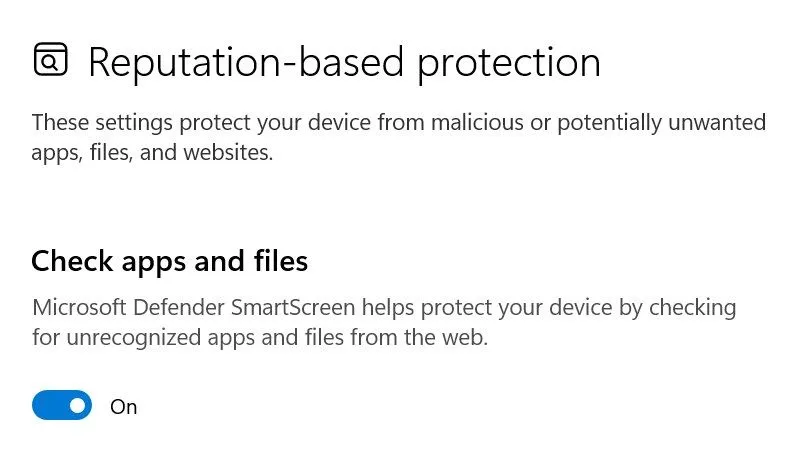 Cài đặt bảo vệ dựa trên danh tiếng của Windows SmartScreen trong ứng dụng Cài đặt
Cài đặt bảo vệ dựa trên danh tiếng của Windows SmartScreen trong ứng dụng Cài đặt
Đó là những cách bạn có thể xác định một file EXE độc hại. Nếu bạn tuân thủ các nguồn chính thức và làm theo các bước được hướng dẫn ở trên, bạn có thể dễ dàng phát hiện các tệp đáng ngờ và góp phần giữ an toàn cho máy tính của mình.
Việc chủ động trong việc kiểm tra file EXE không chỉ bảo vệ dữ liệu cá nhân mà còn giúp duy trì hiệu suất ổn định của hệ thống. Hãy luôn cảnh giác và cập nhật kiến thức bảo mật để đối phó với những mối đe dọa mới nhất từ thế giới mạng. Đừng quên theo dõi thuthuatdidong.net để cập nhật thêm nhiều thủ thuật và thông tin hữu ích về công nghệ!